Como visualizar a chave do produto Windows 10
Ao contrário dos PCs com Windows 7, os computadores pré-instalados com uma edição do Windows 8 e do Windows 10 não têm um adesivo do Certificado de Autenticidade (CoA) com a chave do produto original impressa. Isso ocorre porque a chave do produto está incorporada ao firmware UEFI do PC e não pode ser vista apenas acessando a UEFI.
Ao usar um PC com Windows 10, você não precisa visualizar ou fazer backup de sua chave de produto do Windows 10, pois podemos instalar ou reinstalar a mesma edição do Windows 10 no mesmo PC e ativar a cópia do Windows 10 sem precisar para inserir a chave do produto.
Dito isso, pode haver casos em que você deseja visualizar sua chave de produto do Windows 10. Pode ser, você deseja desinstalar a chave do produto e usá-la em um computador diferente, ou pode ser, você deseja fazer backup da chave do produto antes de fazer alterações substanciais no hardware do seu PC.
Existem muitos softwares para visualizar ou recuperar sua chave de produto do Windows. Embora nem todos funcionem bem no Windows 10 e alguns deles até mesmo mostrem uma chave diferente da chave do produto real, aqui estão três métodos para visualizar ou recuperar sua chave do produto Windows 10 gratuitamente.
No primeiro método, usaremos o confiável NirSoft ProduKey para visualizar a chave do produto. No segundo método, usaremos o popular software Belarc Advisor (versão gratuita) para visualizar a chave do produto. E um script VBS será usado no terceiro método para visualizar a chave do Windows 10.
Método 1 de 3
Use ProduKey para visualizar ou recuperar a chave do produto Windows 10
Etapa 1: visite esta página, role para baixo para ver os links de download e clique no link da versão mais recente do ProduKey para baixar o arquivo zip que contém o ProduKey. Extraia o arquivo zip para uma nova pasta para obter o arquivo ProduKey.exe.
Etapa 2: execute o arquivo ProduKey.exe para visualizar sua chave de produto do Windows 10.

Método 2 de 3
Ver a chave do produto Windows 10 usando Belarc Advisor
Etapa 1: Baixe o Belarc Advisor (gratuito) desta página e execute o instalador para instalá-lo em seu PC com Windows 10.
Etapa 2: Lance o Belarc Advisor com direitos administrativos. Após o lançamento, a ferramenta começará a analisar seu computador automaticamente.
Etapa 3: assim que o relatório estiver pronto, ele será aberto em seu navegador padrão.

Etapa 4: no lado esquerdo do relatório (veja a imagem acima), nos links da página, clique no link Licenças de software para visualizar sua chave de produto do Windows 10, bem como chaves de produto de outros software instalado.

Método 3 de 3
Visualize a chave do produto Windows 10 usando um script simples
Etapa 1: Clique aqui para baixar o arquivo Win10Key.zip. Extraia o arquivo zip para obter o arquivo Win10Key.vbs.
Etapa 2: clique duas vezes no arquivo Win10Key.vbs para visualizar a chave do produto.
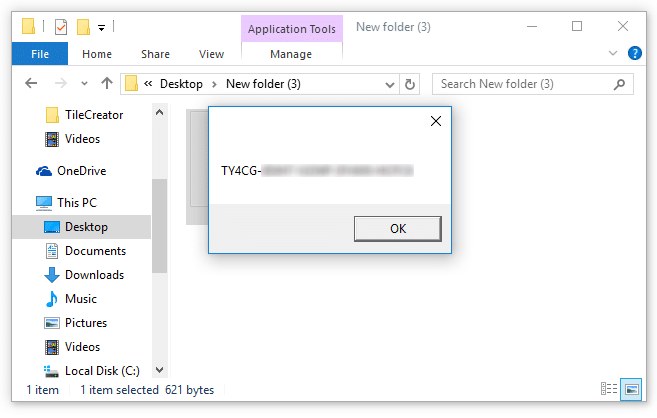
Aviso: este método não é muito preciso, o que significa que o script pode mostrar um produto errado às vezes. Portanto, recomendamos que você use ProduKey ou Belarc Advisor sobre este script.
Você fez backup de sua chave de produto do Windows 10?